为什么我的笔记本电脑这么慢,你如何修复的 9 种方法?
已发表: 2021-01-21随着笔记本电脑使用时间的延长,每个人的常见问题是速度变慢,启动笔记本电脑需要超过 1-5 分钟的时间,有时会挂起,像往常一样,唯一的选择就是重新启动系统.
因此,如果您熟悉此问题并寻找我的笔记本电脑为何如此缓慢或为什么我的计算机运行速度非常慢的原因,那么我已经给出了所有原因以及如何解决笔记本电脑的缓慢问题。
笔记本电脑运行缓慢的主要原因是RAM空间的硬盘已满或您的浏览器充满了不必要的扩展程序,以及您没有及时清理不必要的文件以及在后台运行的随机应用程序。
但是还有很多需要检查的地方,最好的部分是您可以使用 DIY 技巧来做到这一点,而无需任何外部资源的帮助。
因此,让我为您提供笔记本电脑太慢的所有原因,或者如何解决运行缓慢的笔记本电脑在工作时出现滞后的问题。
目录
我的笔记本电脑速度慢的 7 个原因以及如何修复它?
我将引导您解决所有问题,您同时尝试他们解释的修复程序,以体验笔记本电脑速度的即时变化,如果尝试了一个并且它无法与其他人一起使用。
因此,这就是您的笔记本电脑速度非常慢的原因。
1:正在运行的启动应用程序太多
当您在系统中安装任何应用程序时,将有一个选项将其设置为在系统登录时启动,如果您错误地将其标记为是。
然后在这里,这是您启动系统时一直存在的主要罪魁祸首,即使您没有积极使用它们,所有这些应用程序也会自动开始运行,并且不必要地占用您的系统资源。
您熟悉的最佳示例是防病毒软件。
如何关闭启动程序?
为了节省系统资源,识别那些不需要自动启动的启动应用程序是非常有必要的。
转到Windows搜索>键入“任务管理器”>新窗口将在那里打开单击启动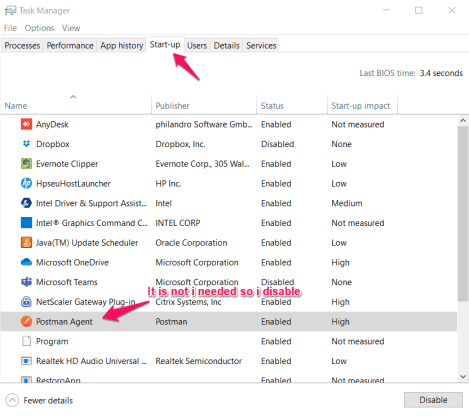
现在启动。 列出所有应用程序,因此无论您不需要什么,只需右键单击每个应用程序,然后单击禁用。
不用担心,它可以通过手动启动随时打开。 因此,对所有不必要的应用程序重复这些步骤。 现在测试您的系统运行速度。
2:后端运行了太多不必要的程序
它主要发生在您尝试在系统上执行多任务处理时,如果它是旧的并且在基本配置上运行,那么它几乎没有容量。
有时,当您打开 1 个应用程序并将其保持打开状态,然后移动到另一个应用程序时,多个进程同样如此。 所以所有这些都将开始占用 RAM 和硬盘的空间,结果,您的笔记本电脑开始滞后或变慢。
如何杀死笔记本电脑中的进程?
进程的终止可以从同一个任务管理器屏幕完成,但这次是在进程选项下。
现在该窗口不仅显示正在运行的应用程序的数量,还可以帮助您识别哪个应用程序正在保留多少资源。
这使您的工作更容易关闭所有消耗主要资源但您没有使用该应用程序的应用程序。
转到Windows搜索>键入“任务管理器”>新窗口将在那里打开单击进程>右键单击程序>单击结束任务
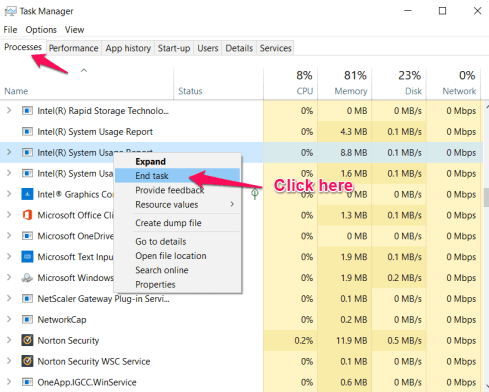
杀死所有应用程序后,测试笔记本电脑的性能是否仍然滞后,然后让我们进入下一步。
3:您的硬盘已满 90% 以上
对于运行的软件程序,包括文件的移动、存储、上传和下载,硬盘驱动器是操作系统交互的主要部分。
一段时间后,它开始作为虚拟内存工作,不断填充多个文件并显着降低计算机的速度
如果您的硬盘驱动器已填充超过 95%,则性能将降低 50% 左右。 所以是时候进行清理活动了。 建议当您达到超过 80% 的任何硬盘存储空间时,您需要执行以下步骤。
如何清洁硬盘?
您的系统可能有不同的不必要的文件,并按照以下给出的步骤清理它们并彻底清理您的系统。
- 打开您的垃圾箱或回收站文件夹,只需选择并单击删除按钮即可删除所有内容。
- 您将在下载文件夹中找到主要未使用的文件,因此只需根据大小进行过滤并使用“ Shift + Delete ”删除所有主要文件以进行永久删除,否则它将再次进入垃圾箱,您需要从那里清理它。
- 单击“ Window+ Run ”将打开运行窗口,只需使用“ %temp% ”搜索,任何显示的文件都将永久删除。
- 现在访问所有文件夹并查找是否有不必要的文件、电影、软件等,因此只需将它们永久删除。
使用所有这些方法,您应该能够创建足够的空间来正确运行所有应用程序或软件,但它也需要及时清理,因此您可以使用 CC Cleaner。
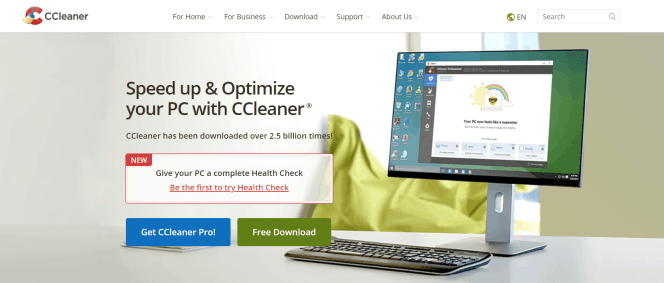
您可以使用免费版的 Ccleaner 或购买其专业版,其专业版还可以更新您的系统健康检查和更多其他内容。
您可以使用此特殊链接购买 CCleaner 以加速和优化您的 PC。
4:系统还安装了不必要的应用程序
当我们发现一些相关的东西时,我们开始下载并安装所有这些应用程序,随着时间的推移,您是否使用它们,但它们会保留在系统中,直到您手动卸载它们。
有时应用程序本身足够庞大并保留不必要的空间,所以这里是您可以卸载的方法。
如何从笔记本电脑或计算机上卸载应用程序?
要删除应用程序,只需按照以下步骤操作。
转到窗口搜索并键入“添加或删除程序”,它将显示应用程序列表,因此选择应用程序,然后出现卸载选项。 因此,只需单击卸载即可完成。 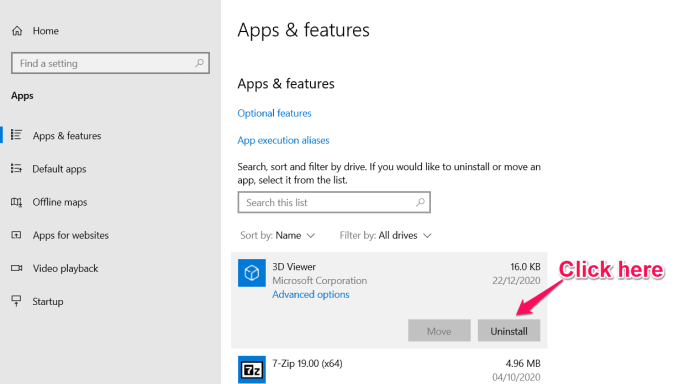
浏览所有显示的应用程序,然后只需将所有应用程序一一卸载,然后重新检查系统的运行情况。
5:浏览器满是扩展,打开的标签太多
我知道该扩展在使您的工作更轻松方面有很大帮助,但这会导致您的浏览器变得非常沉重并且需要时间来加载。
使用互联网是我目前的主要目的,也可能是您的主要目的,然后如果您开始处理多个选项卡,这些选项卡会因多任务处理而共同减慢系统处理速度。
您只需单击每个选项卡的X符号即可关闭浏览器,但要关闭扩展程序,请按照以下步骤操作。
如何禁用或删除浏览器中的扩展程序?
转到您打开的浏览器,因为我主要使用 Chrome,因此打开它并按照以下路径操作。
转到浏览器 RHS 上可用的三个点 > 单击更多工具 > 选择扩展,您将获得所有扩展列表。 或者直接浏览这个链接: chrome://extensions/
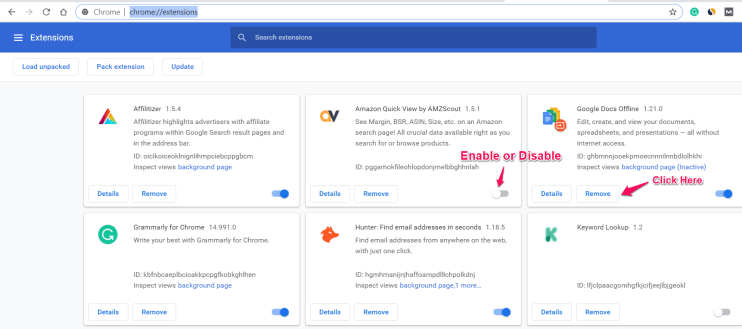
使用扩展列表,您可以启用或禁用它们,如果不需要,只需单击删除,您的浏览器将是轻量级的。
如果您已经尝试了所有这 5 种方法并且没有任何效果,那么请尝试以下给出的三件事,这肯定会提高笔记本电脑的性能,并且您可以 100% 保证修复笔记本电脑运行缓慢的问题。
6:系统没有高效的RAM
RAM 是所有活动进程运行的区域,因此如果您正在处理需要大量 RAM 的高清应用程序,例如视频编辑、照片编辑或任何编程软件等。
通常,默认系统至少包含2 GB RAM ,但这仅适合正常浏览、访问电子邮件和在 MS Office 上工作。
但是,一旦您开始多任务处理或并行运行任何繁重的应用程序,您的整个 RAM 将被填满,并且不会留下更多空间,当您尝试保存或切换窗口时,您会发现系统卡住了。
如何解决 RAM 问题?
如果您尝试了所有方法,但如果您将检查系统的现有 RAM 并通过添加相同大小或更多大小来增加它,这将100% 解决您的系统缓慢问题。
理想情况下,所有新的笔记本电脑或计算机都有一个单独的插槽来扩展 RAM 可能高达 16 GB,但在旧系统中,如果没有额外的插槽,那么您需要购买大容量 RAM 并用现有的替换它,如果系统支持扩展 RAM。
如果您需要系统的流畅性能,那么我建议您至少拥有 6 GB 的 RAM ,越多越好。 在这里,您可以根据您的笔记本电脑型号购买 RAM(亚马逊)。
7:活动反恶意软件或防病毒软件一直在运行
您熟悉在系统中安装反恶意软件以帮助检测恶意软件(如病毒、特洛伊木马、蠕虫、间谍软件、勒索软件等)的重要性。
为了防止此类恶意软件,我们使用了诺顿杀毒软件等防病毒软件,这实际上有利于扫描系统并防止其受到任何外部恶意软件的攻击
但有时由于某些配置问题,您计划每小时进行一次系统检查,它开始消耗资源并降低系统速度。
所以是时候解决这个问题了。
如何修复过度使用杀毒软件?
这对于不同的防病毒软件是不同的,但我个人使用Norton AntiVirus是最受信任和最知名的反恶意软件之一。
在那里,我将自己设置为仅在系统未使用或我不执行任何任务(系统应该打开)时安排任务。
我没有进行全面的系统检查,而是只选择关键区域进行及时扫描,以确保它使用最佳资源并提供最佳安全功能。
如果您想购买 Norton Antivirus,则可以从他们的官方网站以最优惠的价格购买。
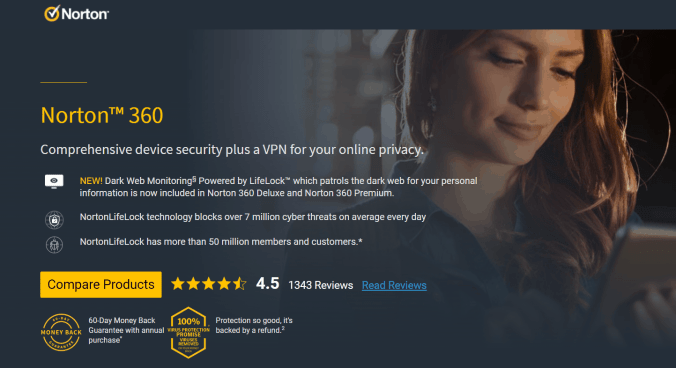
好吧,在这个互联网世界中,必须使用防病毒软件来保护您的隐私和敏感数据。
此外,最后但并非最不重要的一点是,我认为以下两点可能是运行缓慢的新旧笔记本电脑的问题
8:系统可能感染了病毒
病毒是任何系统启动行为与其通常工作方式不同的主要原因,但这种问题只有在您不使用防病毒软件时才会出现。
如果您发现您的浏览器自动开始出现随机弹出广告,或者您在文件夹或桌面主屏幕中看到了一些您以前从未见过的随机快捷方式文件,那么这需要立即引起注意。
这组恶意软件可能会损坏您的整个系统,这是修复它的唯一方法。
如何从笔记本电脑中删除恶意软件?
如果您尝试手动删除它们,您甚至不知道它已经创建了多少副本。 因此,如果您删除 1,它会在很短的一段时间后再次出现。
所以最好从最好的杀毒软件诺顿360那里寻求帮助,它会对系统进行深度扫描,识别每一个恶意软件,并在扫描报告中将它们显示为警告。
因此,只需删除它们,您将完全安全。
9:长时间未重启系统
您处理了许多事情,并且您的笔记本电脑或计算机不断运行,将资源一一分配给不同的应用程序,并且不知道它会不断堆积不必要的进程以供将来使用。
因此,如果您发现您的系统完全挂起,那么唯一的解决方案是立即重新启动系统,这至少会杀死所有在后台运行的进程。
但是,是的,这将帮助您解决临时问题,但将来可能会发生同样的情况,因为您将开始长时间使用该系统。
总结为什么我的系统很慢?
主要原因是系统内存不足以应付多任务处理,最好关闭不用的程序或增加内存。
我发现增加RAM 大小是提高系统性能的最终解决方案,如果不起作用,那么可能是您的系统配置不足以处理那么多负载。
特别是当您计划寻找显卡的高清游戏时,如果不可用,则它不支持或减慢速度。 我希望本指南对您解决系统或笔记本电脑滞后或缓慢问题有很大帮助。
